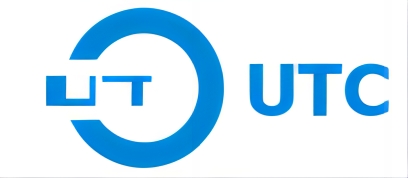Úvod
Odstránenie medzerníka z membránovej klávesnice môže byť praktickou zručnosťou pre každého, kto si chce zachovať čistú a funkčnú klávesnicu. Či už je to z dôvodu lepkavého alebo nereagujúceho medzerníka, alebo jednoducho ako súčasť pravidelného čistenia, pochopenie správneho spôsobu odstránenia medzerníka môže zabrániť poškodeniu klávesu aj klávesnice. Membránové klávesnice sa od mechanických líšia a jemné vrstvy pod klávesmi si vyžadujú špeciálnu starostlivosť. Tento sprievodca vás prevedie celým postupom, pomôže vám bezpečne odstrániť medzerník a odstrániť bežné problémy.

Nástroje potrebné na odstránenie medzerníka
Predtým, ako začnete, je nevyhnutné mať správne nástroje, aby bol proces odstraňovania hladší a aby ste predišli náhodnému poškodeniu. Tu je zoznam odporúčaných nástrojov:
- Skrutkovač: Niektoré klávesnice majú skrutky, ktoré môže byť potrebné odstrániť, aby ste získali prístup k vnútorným komponentom. Uistite sa, že zodpovedá typu skrutky vašej klávesnice.
- Plochý alebo plastový vypichovací nástroj: Tieto nástroje sú ideálne na jemné vyťahovanie medzerníka bez poškodenia okolitých klávesov alebo povrchu klávesnice.
Odstránenie medzerníka z počítača krok za krokom Membránová klávesnica
A. Odpojenie klávesnice od počítača
Najprv odpojte klávesnicu od počítača, aby ste predišli akýmkoľvek problémom s elektrickým prúdom. Ak používate notebook so zabudovanou klávesnicou, zvážte jej vypnutie alebo deaktiváciu klávesnice prostredníctvom systémových nastavení.
B. Odstránenie uzáveru kľúča
Pomocou nástroja s plochou hlavou alebo plastového páčidla ho umiestnite pod jeden roh medzerníka a jemne ho nadvihnite. Postupujte po okrajoch krytu klávesnice a vyvíjajte rovnomerný tlak, aby ste nepoškodili vrstvu membrány pod ním. Medzerník na membránovej klávesnici je často upevnený pomocou svoriek, preto je kľúčová trpezlivosť.
C. Odpojenie mechanizmu Space Bar
Po odklopení krytu klávesnice môžete pod ním nájsť stabilizátor alebo iné mechanizmy. V prípade potreby tieto časti opatrne oddeľte a všímajte si, ako sú umiestnené, aby ste ich mohli ľahko zmontovať. Niektoré membránové klávesnice môžu mať malé kovové tyče alebo svorky, ktoré stabilizujú medzerník a zabezpečujú rovnomerný pocit pri stlačení.
D. Čistenie klávesov a povrchu klávesnice
Po odstránení krytu kláves a mechanizmu využite príležitosť a očistite nahromadený prach alebo nečistoty. Na odstránenie častíc môžete použiť mäkkú kefku alebo stlačený vzduch, na dôkladnejšie vyčistenie potom vlhkú handričku z mikrovlákna. Nepoužívajte drsné chemikálie, pretože môžu poškodiť plastové materiály membránovej klávesnice.
E. Opätovné zostavenie medzerníka
Po vyčistení začnite s opätovnou montážou medzerníka. Začnite opätovným upevnením všetkých stabilizátorov alebo tyčí a uistite sa, že sú bezpečne na svojom mieste. Vyrovnajte medzerník nad jeho pôvodnú polohu a jemne, ale pevne ho stlačte, kým neucítite, že zapadol späť na svoje miesto. Znovu pripojte klávesnicu k počítaču alebo ju znovu zapnite, ak je súčasťou prenosného počítača, a otestujte odozvu medzerníka.
Riešenie bežných problémov pri odstraňovaní medzerníka
Odstránenie medzerníka z membránovej klávesnice je zvyčajne jednoduché, ale môžu sa vyskytnúť problémy. Tu sú riešenia niektorých bežných problémov:
A. Medzerník sa nevypína hladko
Ak sa medzerník bráni odstráneniu, skontrolujte, či nie sú skryté skrutky alebo západky. Použitie príliš veľkej sily môže kľúč poškodiť, preto skúste použiť plastový páčiaci nástroj na rovnomerné rozloženie tlaku.
B. Poškodenie mechanizmu Space Bar
Ak náhodne poškodíte stabilizátor alebo svorky, môže to ovplyvniť funkčnosť medzerníka. Náhradné diely môžu byť k dispozícii u výrobcu klávesnice alebo môžete použiť náhradné súpravy tretích strán, ak je poškodenie vážne.
C. Nefunkčnosť klávesnice po opätovnej montáži
Ak klávesnica po opätovnej montáži nefunguje, dvakrát skontrolujte, či sú všetky časti bezpečne pripojené a či je klávesnica zapojená alebo povolená. V prípade externých klávesníc vyskúšajte iný port USB alebo reštartujte počítač, aby ste sa uistili, že klávesnicu rozpozná.
Často kladené otázky (FAQ)
A. Môžem odstrániť medzerník bez poškodenia klávesnice?
Áno, pri opatrnom zaobchádzaní a použití správnych nástrojov môžete bezpečne odstrániť medzerník bez poškodenia klávesnice. Dodržiavanie vyššie uvedeného sprievodcu krok za krokom vám pomôže minimalizovať riziká.
B. Ako často mám čistiť membránovú klávesnicu?
Na dosiahnutie optimálneho výkonu čistite membránovú klávesnicu každých niekoľko mesiacov alebo vždy, keď si všimnete nahromadený prach alebo nečistoty. Častým používateľom alebo používateľom s domácimi zvieratami môže prospieť častejšie čistenie.
C. Môžem použiť rovnakú metódu na odstránenie iných kľúčov?
Metóda odstraňovania ostatných klávesov je podobná, ale nezabudnite, že medzerník má ďalšie stabilizátory, takže je to o niečo zložitejšie. Menšie klávesy sa dajú oddeliť ľahšie, ale aj tak by sa s nimi malo zaobchádzať opatrne, aby nedošlo k poškodeniu membrány.
Záver
Udržiavanie čistej a funkčnej klávesnice má zásadný význam pre efektívne písanie a celkový stav počítača. Prilepený alebo nereagujúci medzerník môže narušiť pracovný proces, ale pomocou uvedených krokov môžete medzerník na membránovej klávesnici ľahko odstrániť, vyčistiť a znovu namontovať. Nezabúdajte na šetrné zaobchádzanie so všetkými komponentmi a dôsledné čistenie, aby ste predišli budúcim problémom. Dodržiavaním týchto tipov si zabezpečíte hladší chod klávesnice s dlhšou životnosťou.